Cómo instalar Anaconda en Linux
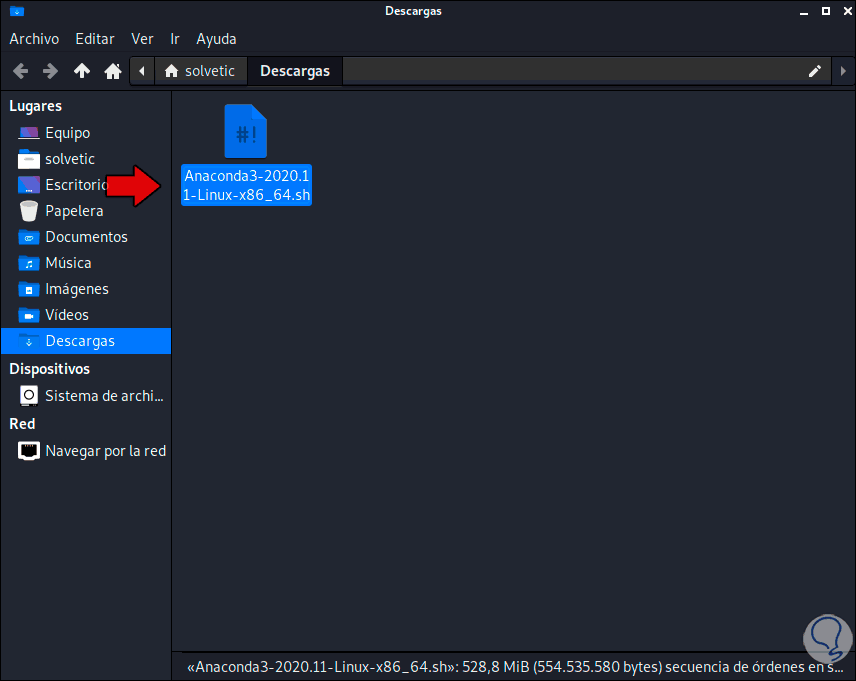
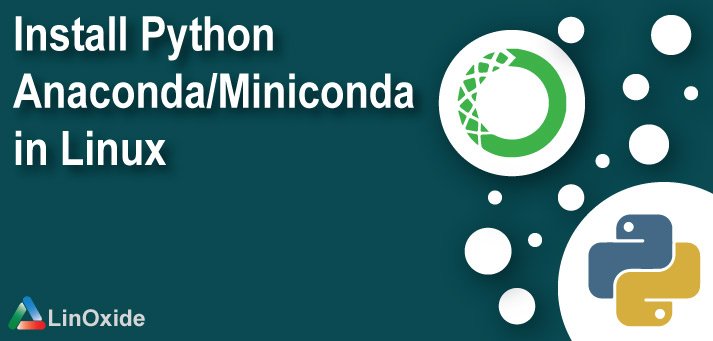 Todas las principales distribuciones de Linux vienen con un paquete básico de Python. Se envía con Python porque el sistema realmente lo necesita. Pero si actualiza el intérprete central de Python, corre el riesgo de romper ciertas utilidades del sistema operativo, como yum en CentOS. Sin embargo, si usa una distribución de terceros, puede agregar / eliminar paquetes y actualizar Python tanto como desee, y su sistema operativo seguirá siendo completamente operativo.
Todas las principales distribuciones de Linux vienen con un paquete básico de Python. Se envía con Python porque el sistema realmente lo necesita. Pero si actualiza el intérprete central de Python, corre el riesgo de romper ciertas utilidades del sistema operativo, como yum en CentOS. Sin embargo, si usa una distribución de terceros, puede agregar / eliminar paquetes y actualizar Python tanto como desee, y su sistema operativo seguirá siendo completamente operativo.
Una herramienta relativamente nueva y ampliamente utilizada para administrar instalaciones de Python es Anaconda de Continuum.io, lo que hace que la construcción de Python sea bastante fácil. Gestionamos los paquetes dentro de este usando el comando conda.
En este artículo, explicaré cómo podemos instalar y configurar Python Anaconda en las distribuciones de SO más populares.
Visión general
El comando Conda es la interfaz principal para administrar instalaciones de varios paquetes usando Anaconda. Puede consultar y buscar el índice del paquete Anaconda y la instalación actual de Anaconda. También ayuda a crear nuevos entornos de conda. Además, podemos instalar y actualizar paquetes en entornos conda existentes.
Para un entorno de servidor más pequeño, recomendaría usar Miniconda, una versión mini de Anaconda que incluye solo conda y sus dependencias.
Anaconda contiene conda más más de 720 paquetes de código abierto, es el tipo de instalación más robusto. No necesita permisos administrativos o de root para instalar Anaconda, por lo tanto, podemos instalarlo para el usuario local con ubicación de instalación de escritura. Si es necesario, incluso puede instalarlo en todo el servidor con permisos de administrador.
Instalación de Python Anaconda en CentOS 7.4 / Ubuntu 16.04
Se requiere un mínimo de espacio en disco 3G para descargar e instalar todos sus paquetes. Antes de continuar con esta instalación, asegúrese de haber instalado wget & bzip2 en su servidor. Si no es así, simplemente instálelo con el siguiente comando:
#yum install bzip2 wget//*In CentOS //*Or #apt-get install bzip2 wget*// In Ubuntu //*
A continuación, debemos elegir un directorio donde se instalarán los nuevos binarios de Python. En este tutorial, usaremos la ruta de instalación (/usr/local/anaconda). Puede cambiar la ruta de instalación predeterminada por la que necesita durante la instalación. Repasemos los pasos sobre cómo instalar Python 3.6 usando el instalador de Anaconda bash en el directorio anterior.
Dependiendo de la versión de Python preferida, puede descargar el Instalador de Anaconda. Descargué Anaconda 5 con Python 3.6 for 64-Bit (x86) arquitectura.
# wget https://repo.continuum.io/archive/Anaconda3-5.0.0.1-Linux-x86_64.sh
Una vez que haya descargado el instalador, puede abrir un terminal y ejecutarlo. Puede ejecutar el instalador usando el comando shell sh así.
# sh Anaconda3-5.0.0.1-Linux-x86_64.sh
El instalador comenzará y procederá con una serie de preguntas. Aceptar los Términos y condiciones es bastante evidente. Si no está seguro de alguna configuración, acepte los valores predeterminados. Puedes cambiarlos más tarde. He cambiado la ruta de instalación predeterminada durante la fase de instalación así:
Do you accept the license terms? [yes|no] [no] >>> Please answer 'yes' or 'no':' >>> yes Anaconda3 will now be installed into this location: /root/anaconda3 - Press ENTER to confirm the location - Press CTRL-C to abort the installation - Or specify a different location below [/root/anaconda3] >>> /usr/local/anaconda/ PREFIX=/usr/local/anaconda
Hacia el final, cuando le pregunte si desea anteponer Anaconda a la variable PATH de su sistema operativo, seleccione ‘Sí’. Esto facilitará mucho la ejecución de los comandos de Conda.
Do you wish the installer to prepend the Anaconda3 install location to PATH in your /root/.bashrc ? [yes|no] [no] >>> yes Appending source /usr/local/anaconda/bin/activate to /root/.bashrc A backup will be made to: /root/.bashrc-anaconda3.bak For this change to become active, you have to open a new terminal. Thank you for installing Anaconda3!
Para que los cambios surtan efecto, cierre y luego vuelva a abrir su ventana de Terminal.
-
Probando su instalación
Nuestro siguiente paso es probar nuestra instalación. Para probar su instalación, en la ventana de su Terminal ejecute el comando conda list.
Si su instalación es exitosa, entonces enumerará todos los paquetes instalados en orden alfabético así.
# conda list # packages in environment at /root/anaconda3: # _ipyw_jlab_nb_ext_conf 0.1.0 py36he11e457_0 alabaster 0.7.10 py36h306e16b_0 anaconda 5.0.0.1 py36hfb0b618_1 anaconda-client 1.6.5 py36h19c0dcd_0 anaconda-navigator 1.6.8 py36h672ccc7_0 anaconda-project 0.8.0 py36h29abdf5_0 asn1crypto 0.22.0 py36h265ca7c_1 astroid 1.5.3 py36hbdb9df2_0 astropy 2.0.2 py36ha51211e_4 babel 2.5.0 py36h7d14adf_0 backports 1.0 py36hfa02d7e_1 backports.shutil_get_terminal_size 1.0.0 py36hfea85ff_2 beautifulsoup4 4.6.0 py36h49b8c8c_1 bitarray 0.8.1 py36h5834eb8_0 bkcharts 0.2 py36h735825a_0 blaze 0.11.3 py36h4e06776_0 bleach 2.0.0 py36h688b259_0 bokeh 0.12.7 py36h169c5fd_1 boto 2.48.0 py36h6e4cd66_1 bottleneck 1.2.1 py36haac1ea0_0
Puede confirmar con la ubicación de Python recién instalada simplemente escribiendo el comando which python.
# python -V Python 3.6.2 :: Anaconda, Inc. # which python /usr/local/anaconda/bin/python
¡Y ahí lo tienes! Anaconda está lista para usarse. Como se mencionó antes, usando conda comando podemos administrar fácilmente los paquetes. Por ejemplo, podemos actualizar cualquier paquete usando conda update [package_name] o instale un paquete usando conda install [package_name]. Consulte el ejemplo a continuación para actualizar nuestro Python usando el comando conda.
# conda update python Fetching package metadata ........... Solving package specifications: . Package plan for installation in environment /root/anaconda3: The following packages will be UPDATED: anaconda: 5.0.0.1-py36hfb0b618_1 --> custom-py36_0 conda: 4.3.27-py36h2866c0b_0 --> 4.3.29-py36ha26b0c0_0 python: 3.6.2-hdfe5801_15 --> 3.6.3-hc9025b9_1 Proceed ([y]/n)? y python-3.6.3-h 100% |###############################################################################################| Time: 0:00:00 37.86 MB/s anaconda-custo 100% |###############################################################################################| Time: 0:00:00 2.68 MB/s conda-4.3.29-p 100% |###############################################################################################| Time: 0:00:00 34.78 MB/s
Puede familiarizarse con más de estos comandos utilizando hoja de trucos de comandos de conda.
Instalación de Miniconda en CentOS 7.4 / Ubuntu 16.04
Como se mencionó anteriormente, para un entorno de servidor más pequeño con una capacidad mínima de menos de 3 GB de espacio en disco. Recomendaría instalar Miniconda, que es una versión mini de Anaconda que incluye solo conda y sus dependencias. Con esta instalación, podemos obtener el comando conda. Seguiré los pasos de instalación a continuación:
Dependiendo de la versión de Python preferida, puede descargar el Instalador Miniconda. Descargué Miniconda con Python 3.6 para arquitectura de 64 bits (x86).
#wget https://repo.continuum.io/miniconda/Miniconda3-latest-Linux-x86_64.sh
Una vez que haya descargado el instalador, puede abrir una terminal y ejecutar el instalador usando el comando de shell sh así.
# sh Miniconda3-latest-Linux-x86_64.sh
El instalador comenzará y procederá con una serie de preguntas. Aceptando los Términos y Condiciones, se le pedirá la ruta de instalación. Si no está seguro de alguna configuración, acepte los valores predeterminados. Puedes cambiarlos más tarde.
Como en la instalación anterior, hacia el final, le pregunta si desea anteponer Miniconda a la variable PATH de su sistema operativo. Necesitas select ‘Yes’ para una gestión de paquetes más fluida usando conda.
installation finished. Do you wish the installer to prepend the Miniconda3 install location to PATH in your /root/.bashrc ? [yes|no] [no] >>> yes Appending source /root/miniconda3/bin/activate to /root/.bashrc A backup will be made to: /root/.bashrc-miniconda3.bak For this change to become active, you have to open a new terminal. Thank you for installing Miniconda3!
-
Probando su instalación
Para que los cambios surtan efecto, solo asegúrese de cerrar y volver a abrir su ventana de Terminal. Puede probar su instalación, en la ventana de su Terminal ejecutando el comando conda list.
# conda list # packages in environment at /root/miniconda3: # asn1crypto 0.22.0 py36h265ca7c_1 ca-certificates 2017.08.26 h1d4fec5_0 certifi 2017.7.27.1 py36h8b7b77e_0 cffi 1.10.0 py36had8d393_1 chardet 3.0.4 py36h0f667ec_1 conda 4.3.27 py36h2866c0b_0 conda-env 2.6.0 h36134e3_1 cryptography 2.0.3 py36ha225213_1 idna 2.6 py36h82fb2a8_1 libedit 3.1 heed3624_0 libffi 3.2.1 h4deb6c0_3 libgcc-ng 7.2.0 hcbc56d2_1 libstdcxx-ng 7.2.0 h24385c6_1 ncurses 6.0 h06874d7_1 openssl 1.0.2l h9d1a558_3 pip 9.0.1 py36h30f8307_2 pycosat 0.6.2 py36h1a0ea17_1 pycparser 2.18 py36hf9f622e_1 pyopenssl 17.2.0 py36h5cc804b_0
Si su instalación es exitosa, entonces enumerará todos los paquetes instalados en el orden alfabético como se indicó anteriormente. Esta vez, solo enumerará algunos paquetes en comparación con la instalación anterior de Anaconda.
Desinstalación de Python Anaconda / Miniconda
Para desinstalar Python Anconda / Miniconda, simplemente puede eliminar la carpeta de instalación y eliminar las variables de entorno establecidas en .bashrc file. Para mi instalación, será así.
rm -rf /usr/local/anaconda *// For Anaconda //* Or rm -rf /root/miniconda3 *// For Miniconda //*
Y finalmente, puede editar el ~/.bashrc y elimine las siguientes entradas agregadas para el directorio Anaconda / Miniconda de su variable de entorno PATH.
For Anaconda: # added by Anaconda3 installer export PATH="/usr/local/anaconda/bin:$PATH" For Miniconda: # added by Miniconda3 installer export PATH="/root/miniconda3/bin:$PATH"
Terminando
Python Anaconda es una distribución popular entre los desarrolladores que les facilita la gestión independiente de las instalaciones de Python sin alterar el sistema Python instalado en / usr / bin / python. Permite instalar la nueva versión junto con la anterior. Al instalar esta distribución, puede agregar o eliminar paquetes y actualizar Python a cualquier versión nueva que desee, sin interferir con su sistema operativo subyacente.
Leer también:
